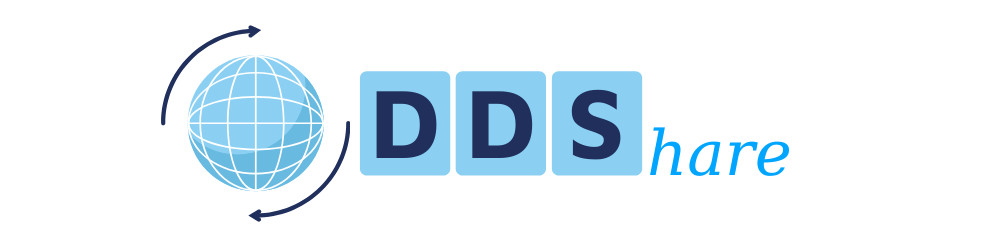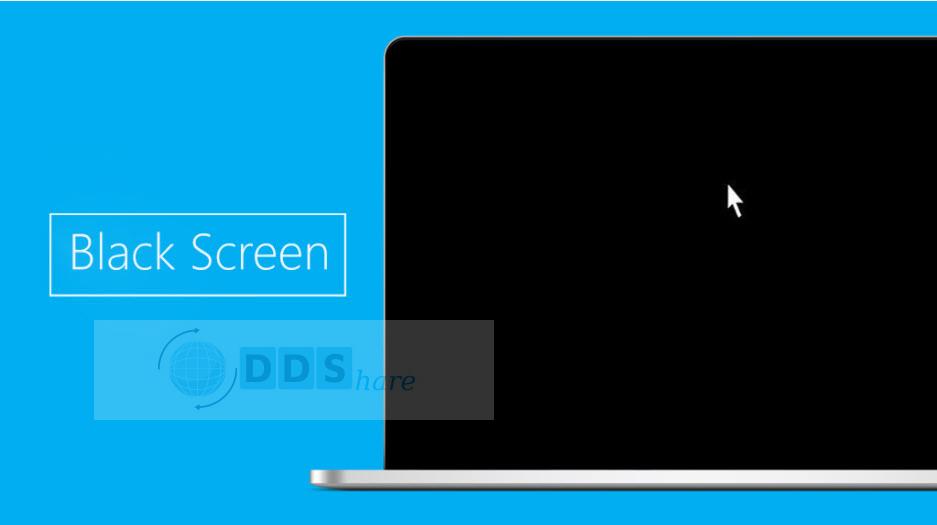Máy tính bị màn hình đen không vào được win là một lỗi khá phổ biến mà hầu hết ai cũng gặp phải do sử dụng windows không bản quyền, thậm chí nó còn xuất hiện ngay khi cài lại windows bản quyền. Biểu hiện rõ nhất của lỗi này là máy tính bị màn hình đen kèm theo dòng chữ This copy of windows is not genuine xuất hiện ở góc dưới bên phải màn hình máy tính. Thông báo này cho bạn biết hệ điều hành của bạn đang sử dụng windows không có bản quyền. Và nó sẽ làm bạn khó chịu khi không thể thay đổi hình nền máy tính. Cùng dds.com.vn tìm hiểu nguyên nhân & cách khắc phục lỗi máy tính bị màn hình đen không vào được win qua bài viết này nhé!
Nguyên nhân gây lỗi máy tính bị màn hình đen không vào được win
Lỗi màn hình đen máy tính là sự cố thường gặp khi chúng ta khởi động máy tính. Nguyên nhân của tình trạng này có thể do phần cứng hoặc phần mềm của máy tính. Một số lý do cần nghĩ đến trong tình huống này như sau:
- Máy tính của bạn bị nhiễm vi-rút khiến máy tính của bạn không tự động tải Windows Explorer.
- Lỗi sau khi cập nhật Windows hoặc một số trường hợp do máy tính tự động cập nhật sau khi bạn khởi động máy nên xảy ra lỗi.
- Card màn hình máy tính.
- Nguyên nhân do ổ cứng máy tính có vấn đề.
- Do một số nguyên nhân khác như tính năng khởi động nhanh trên hệ điều hành windows.
Khi gặp lỗi màn hình đen, bạn hãy bình tĩnh để xử lý. Vì có rất nhiều cách để khắc phục tình trạng này. Nếu không xử lý được, bạn có thể mang ra cửa hàng để sửa chữa.
Cách khắc phục lỗi máy tính bị màn hình đen không vào được win
#1. Kiểm tra nguồn điện
Không chỉ máy tính mà tất cả các thiết bị điện khi gặp trục trặc, việc đầu tiên bạn nên làm là kiểm tra nguồn điện, từ nguồn điện gia đình, đầu nối đến dây nguồn của máy. Cách đơn giản nhất là dùng bút thử điện để kiểm tra xem có điện hay không. Tiếp theo, bạn mở thùng máy và nối lại dây từ nguồn vào bo mạch chủ và các thiết bị khác, sau đó thử khởi động, nếu đèn không sáng hoặc quạt nguồn không quay thì có thể bộ nguồn đã bị hỏng và cần thay mới.
Thông thường các bộ nguồn đều có cầu chì nên nếu may mắn bạn chỉ cần thay cầu chì của nguồn, tất nhiên để thay cầu chì cho nguồn bạn cũng cần có một chút kinh nghiệm sử dụng mỏ hàn vì cầu chì được hàn trực tiếp vào bo mạch nguồn.
#2. Khắc phục lỗi máy tính bị màn hình đen không vào được win do Card đồ họa
#3. Lỗi màn hình đen máy tính do nhiệt độ quá nóng
#4. Lỗi màn hình đen máy tính do RAM có vấn đề

#5. Do ổ cứng của bạn có vấn đề
- Trong trường hợp ổ cứng vẫn hoạt động, vui lòng lắng nghe xem ổ cứng máy tính có phát ra tiếng kêu ‘lách cách’ khi chạy không. Nếu điều đó có nghĩa là ổ cứng của bạn đã bị hỏng thì cách duy nhất lúc này là thay ổ cứng mới.
- Trong trường hợp máy tính vẫn nhận ổ cứng và không có vấn đề gì về ổ cứng thì có thể hệ điều hành của bạn đã gặp sự cố, bạn chỉ cần cài đặt hoặc ghost lại win.
#6. Khởi động máy tính ở Safe Mode để tiến hành khắc phục sự cố
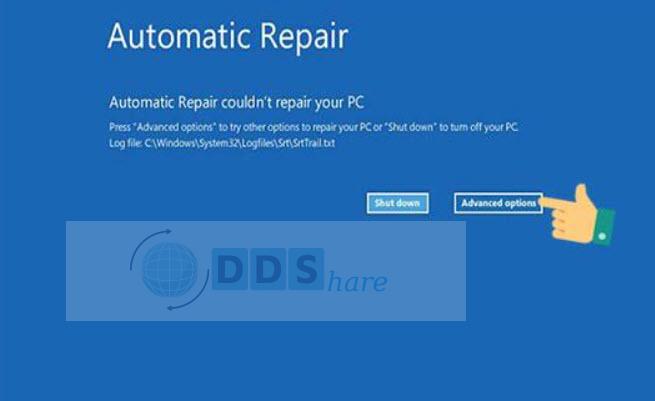
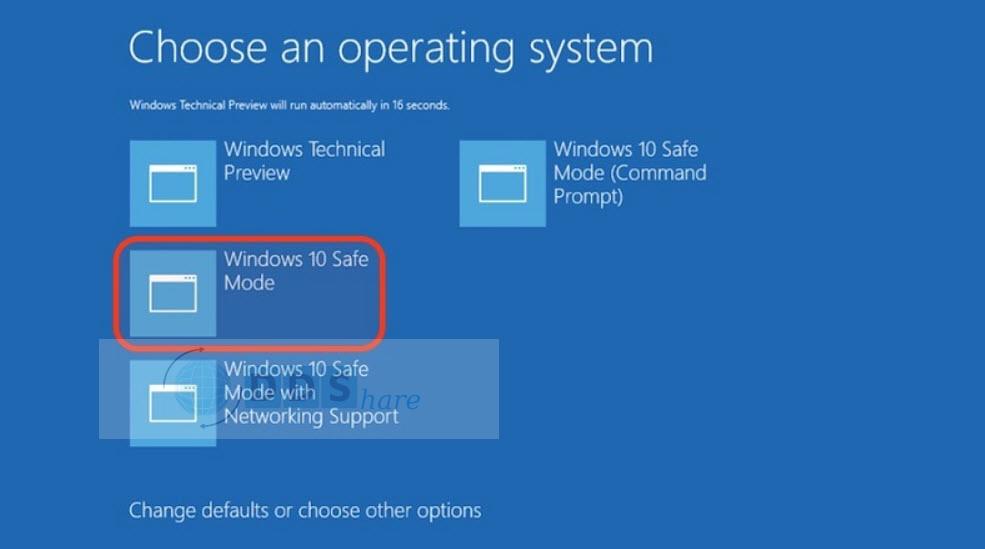
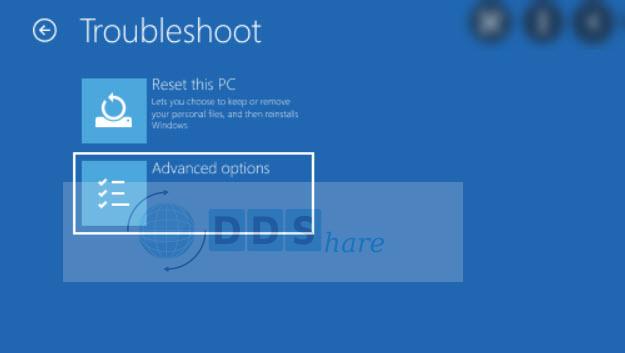
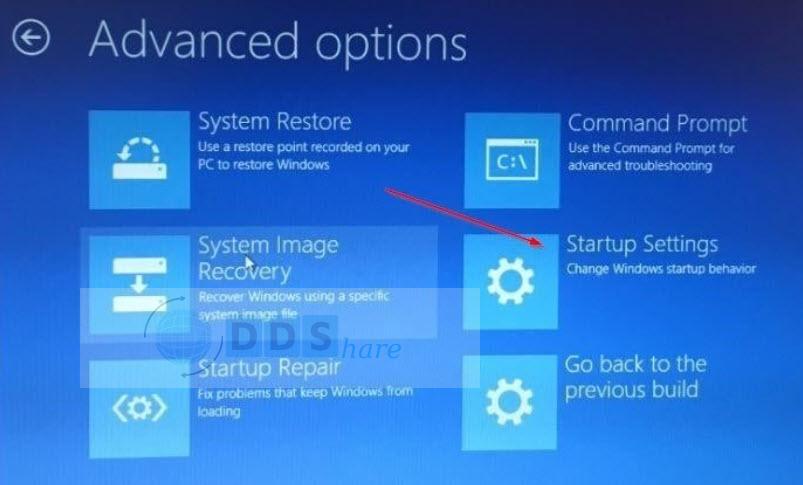
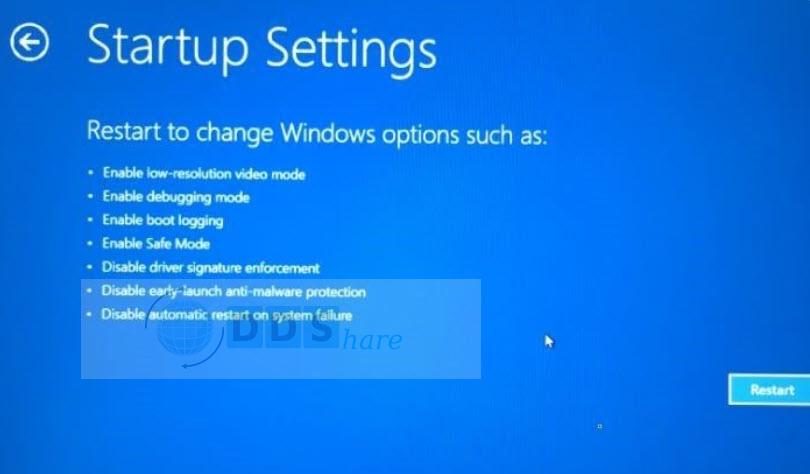

1. Cài đặt lại trình điều khiển video cho thiết bị
2. Tắt High Contrast (Độ tương phản cao)
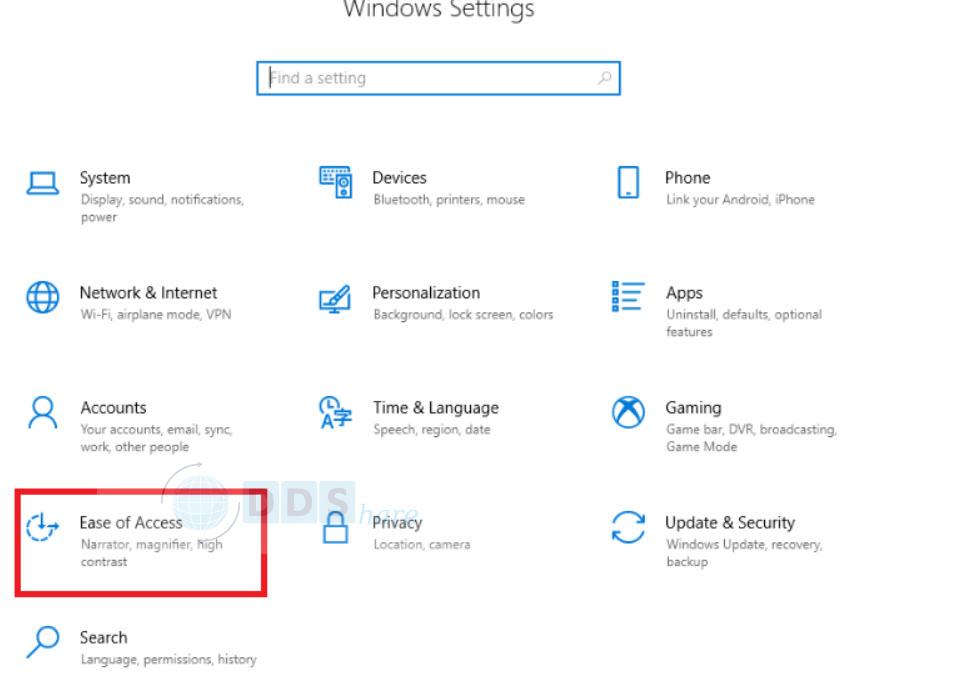
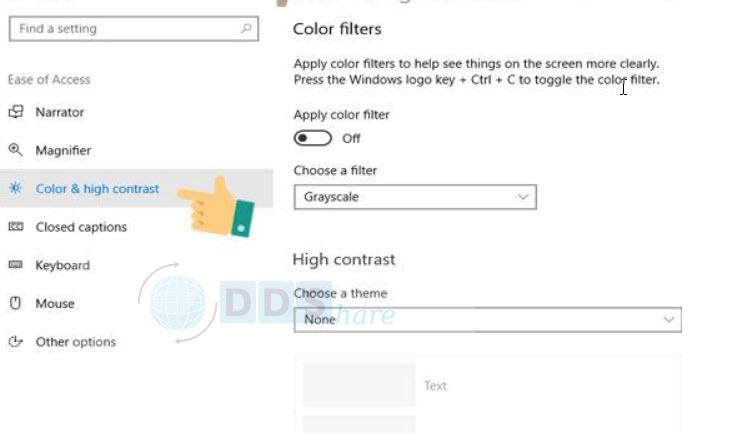
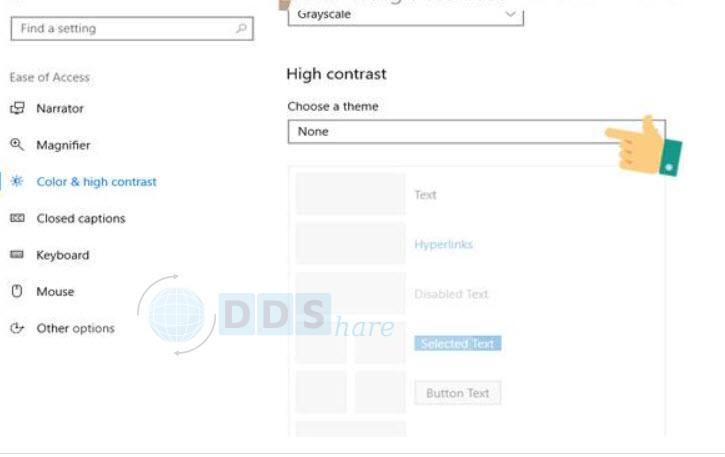
3. Tắt tính năng khởi động nhanh (Fast Startup) trên máy tính
Trên đây là tổng hợp nguyên nhân và cách khắc phục lỗi máy tính bị màn hình đen không vào được win hiệu quả nhất mà mình muốn chia sẻ với bạn. Hãy chọn cho mình một cách hiệu quả để sửa hoàn toàn lỗi phiền phức này nhé.
Chúc bạn thành công!